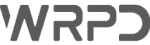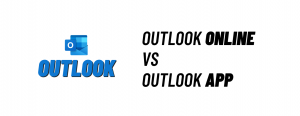Olá Pessoal!
Se você esta habituado a trabalhar com máquinas virtuais em plataformas como o Oracle VitualBox ou VMWare Workstation possivelmente já configurou uma ou mais interfaces de rede de suas VMs em modo NAT (Network Address Translation). No modo NAT, a VM atua como um computador real que se conecta à Internet através de um roteador. O roteador, nesse caso, é representado pelo mecanismo de rede do software de virtualização. Por exemplo, o VirtualBox disponibiliza um “roteador virtual” entre cada VM e o host de virtualização, isso garante que cada VM possa acessar a Internet de forma transparente sem que exista comunicação entre as mesmas.
Em versões anteriores do Hyper-V existiam três tipos de switches virtuais:
- Privado (Private): Permite a comunicação entre as VMs em execução no host de virtualização. Até mesmo o sistema operacional de gerenciamento não está autorizado a se comunicar com tais VMs. Essa opção é 100% lógica e não cria nenhum adaptador virtual no sistema;
- Interno (Internal): Esse switch virtual é bem parecido com o privado, exceto pelo fato de que um adaptador de rede virtual é criado no sistema operacional de gerenciamento, permitindo a comunicação entre as VMs e o host de virtualização;
- Externo (External): Esse tipo de switch virtual é sempre conectado a um adaptador de rede físico. Ele permite que as máquinas virtuais possam se conectar a rede física por meio de tal adaptador.
Criando o Switch virtual NAT:
New-VMSwitch –SwitchName “NATSwitch” –SwitchType Internal
Note que um switch virtual do tipo interno é criado no sistema operacional host. Esse switch virtual é representado por meio um adaptador de rede virtual nomeado: “vEthernet (NATSwitch)”.
Atribuindo um endereço IP ao novo adaptador de rede virtual:
New-NetIPAddress –IPAddress 192.168.1.1 -PrefixLength 24 -InterfaceAlias "vEthernet (NATSwitch)"
Configurando a regra de NAT para a rede 192.168.1.0/24:
New-NetNat –Name NATnetwork –InternalIPInterfaceAddressPrefix 192.168.1.0/24:
Basta agora vincular qualquer máquina virtual ao switch “NATSwitch” e realizar a seguinte configuração na interface de rede da VM:
Pronto! A máquina virtual já possui acesso direto a Internet.